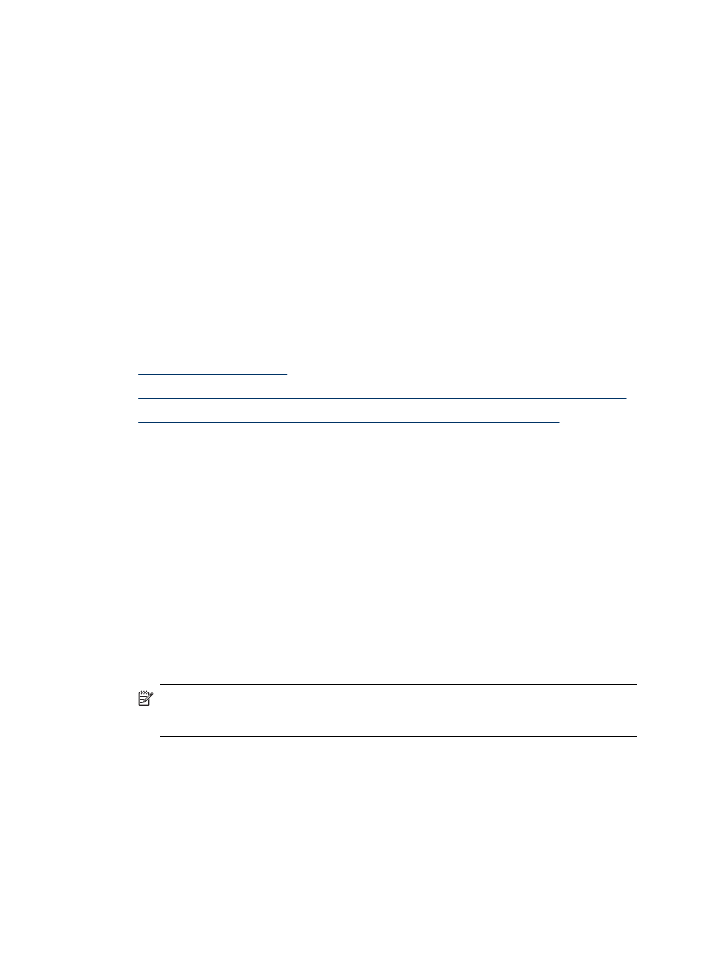
• 選択した写真の印刷
• デバイスのコントロール パネルからのインデックス シートの印刷
• パスポート写真の印刷 (カラー ディスプレイ モデルのみ)
選択した写真の印刷
DPOF ファイルが入っているメモリ カードを挿入すると、その設定を
使用するかどうかを尋ねるメッセージが表示されます。
[いいえ] を選
択した場合、
[フォト] メニューが表示されます。
選択した写真を印刷するには
(カラー ディスプレイ)
1
.
デバイスの適切なスロットにメモリ
カードを挿入します。
2
.
表示と印刷
を押します。
3
.
印刷するそれぞれの写真を押して強調表示します。写真をス
クロールするには左右の矢印を使用します。
注記 すべての写真を印刷するには、
[すべて印刷] を選択
します。
4
.
選択した写真を印刷するには、印刷
を押します。
第
7 章
104
メモリ
デバイスの使用
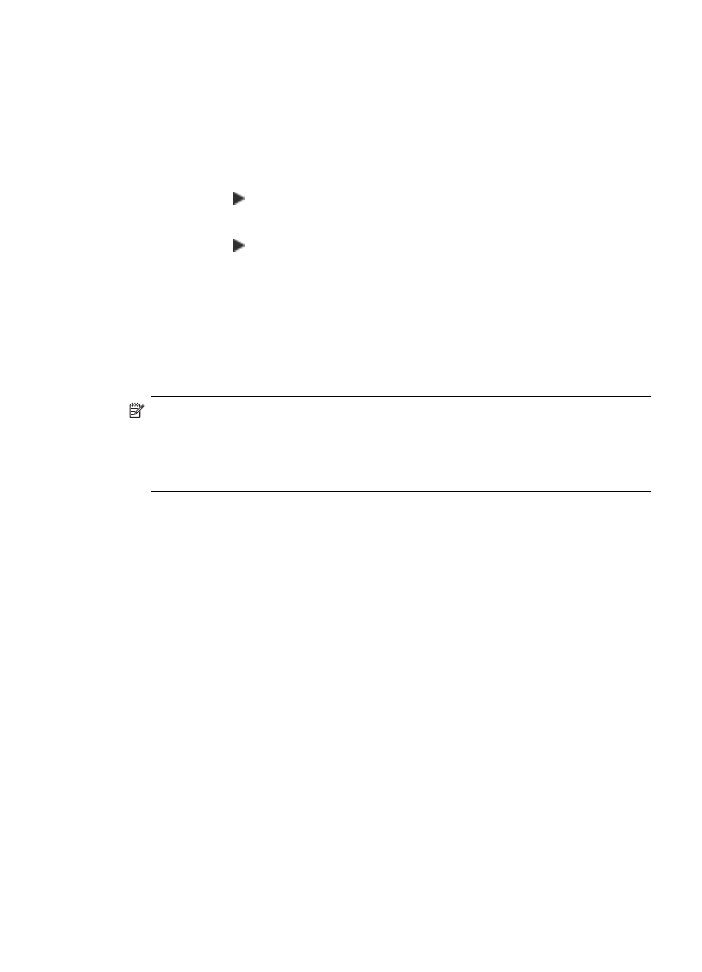
選択した写真を印刷するには
(2 行ディスプレイ)
1
.
デバイスの適切なスロットにメモリ
カードを挿入します。
2
.
メッセージが表示されたら、フォト
ヨウシボタンを繰り返し押し
て、選択した写真
を表示します。
3
.
次のいずれかの操作を行います。
▲ 右矢印 を押して すべて を選択し、OK(O) を押して、メ
モリ
カード内のすべての写真を印刷します。
a. 右矢印 を押して カスタム を選択し、OK(O) を押して、
メモリ
カード内の選択された写真を印刷します。
b. 矢印キーを押して写真をスクロールし、OK(O) を押して写
真を選択します。
c. フォト スタート を押して印刷を開始します。
デバイスのコントロール